Cara Recovery Data Di Perangkat Android Yang Hilang dan Terhapus
Kehilangan data di perangkat Android baik itu hilang atau terhapus bisa
diambil kembali dengan recovery data menggunakan software recovery
khusus untuk perangkat Android. Kehilangan data penting di smartphone
atau tablet Android tentu akan membuat Anda panik, namun tidak usah
panik InfoTech Review akan memberikan Cara Recovery Data Di Perangkat Android Yang Hilang dan Terhapus
dengan software gratis. Data yang hilang dan terhapus biasanya adalah
Gambar, Nomor kontak, pesan SMS, Video, baik itu di internal memori
maupun di SD Card eksternal memori.
Jika data hilang, dan data itu penting untuk ditemukan kembali, ada
software yang bisa dijalankan di PC atau komputer dan dihubungkan dengan
Smartphone/Tablet Android melalui kabel USB. File data yang hilang dan
terhapus baik saat reset setingan pabrik ataupun tidak sengaja terhapus
bisa dikembalikan ke perangkat Android Anda tanpa mengalami kerusakan
file sama sekali. Dan Software ini sangat efektif untuk mengembalikan
data tersebut.
Berikut cara menjalankan software untuk recovery data Android :
1. Download Software Adroid Recovery tool ke PC kemudian Install di PC
Download Untuk PC yang menggunakan Windows
Download Untuk PC yang menggunakan Machintosh
2. Sambungkan Perangkat Android dengan PC
Gunakan kabel USB untuk menghubungkan perangkat Android Anda. Kemudian ikuti tips di bawah ini untuk mengaktifkan USB debugging. Versi OS Android yang berbeda memiliki cara yang berbeda.
- Untuk Pengguna Android 2.3 atau sebelumnya Klik "Settings" <"Aplikasi" <"Pembangunan" <"USB debugging".Mendebug USB kemudian centang
- Untuk Pengguna Android 3,0-4,1 Masukkan "Settings" <"Pilihan pengembang" dan memeriksa "USB debugging". atau Mendebug USB kemudian centang
- Untuk Pengguna Android 4.2 atau yang lebih tinggi Klik "Settings" <"Tentang Telepon" dan tekan "Build number" untuk beberapa kali sampai "Anda berada di bawah modus pengembang". Kemudian kembali ke "Settings" <"Pilihan pengembang" <"USB debugging" Mendebug USB kemudian centang
3. Setelah Tersambung Maka Lakukan Start untuk melakukan scanning terhadap file atau data yang hilang dan terhapus.
Maka
Akan muncul notifikasi untuk mengizinkan Software mencari di perangkat
maka klik "Allow" di Perangkat Android sampai kemudian klik start
kembali.
4. Maka hasil scan data recovery dari Android Anda akan muncul Setelah terlihat beberapa file yang ditemukan maka klik "Recover" di PC untuk mengembalikan data ke perangkat Android.
5. Selesai
Cara Kedua Recover Data Terhapus di Android
Mengatasi Data terhapus di perangkat Android baik itu tablet dan
smartphone, ada aplikasi terbaik untuk mengembalikan file data yang
terhapus tanpa disengaja ataupun disengaja dan dianggap perlu untuk
mengembalikannya di perangkat Android. Berikut cara recoveri data dari
file yang terhapus. Aplikasi Dumpster - Recycle Bin adalah aplikasi Android yang bisa didownload di Play Store Google dan dipasang di perangkat Android.
Aplikasi ini tidak perlu koneksi internet, tinggal memilih file yang ingin dikembalikan kemudian klik OK, selanjutnya aplikasi ini akan menunjukkan file yang hilang beberapa waktu lalu. Aplikasi ini persis seperti Tong Sampah (Recycle Bin) di Komputer Windows, disaat kita restore file akan kembali ke folder atau ke lokasi file semula.
Semoga cara recovery data atau cara mengembalikan data yang hilang di Android ini bisa bermanfaat untuk mengembalikan file penting yang tanpa sengaja terhapus dan hilang dari sistem Android.
Cara Back Up Data Nomor Kontak HP Android
Kehilangan data di smartphone Android mungkin membuat Anda kesal apalagi
kehilangan data kontak seperti nomor HP, yang tersimpan di Kartu SIM
atau di HP Android. Nah tahukah Anda cara back up data kontak HP Android
Anda bisa dilakukan dengan 3 cara memback up nomor kontak HP, agar
disaat terjadi error atau hal-hal yang tidak diinginkan terjadi pada HP
Android Anda.
Back Up Data Kontak juga penting disaat Anda melakukan reset settingan pabrik, baik hard reset maupun reset pabrik, ketika HP Android Anda mengalami hang atau restart terus menerus.
Maka sebelum mengatasi hal tersebut ada baiknya Anda back up data
kontak Anda. Agar data kontak Anda aman. Berikut ini ada Tiga cara back
up data nomor kontak Anda.
Cara Back Up Data Nomor Kontak HP Android
1. Back Up di HP Android
2. Back Up Kontak dengan Sinkronisasi dengan Gmail
3. Menggunakan Aplikasi Back Up Nomor Kontak MoboRobo
Berikut cara back up nomor kontak dari 3 cara back up data kontak tersebut;
1. Cara Back Up Nomor Kontak di HP Android
Caranya sangat sederhana tidak perlu ribet, cukup buka file kontak dan
pilih dan tap atau sentuh disebelah kiri menu Home dan pilih
Export/import. lalu pilih export ke kartu SD atau exkor ke kartu SIM.
2. Back Up Kontak dengan Sinkronisasi dengan Gmail
Caranya sangat mudah juga, tinggal masuk ke Gmail di PC dan pilih Kontak
dan Tambahkan kontak baru. Namun Anda harus memasukkan secara manual
satu persatu. Nomor kontak dari HP. Lalu kemudian setelah selesai, masuk
ke gmail di HP Android dan sinkronisasi Gmail di PC dan di Android jadi
semua kontak akan tersimpan di dua perangkat secara update di Gmail PC
dan Gmail HP Android. Penyimpanan sinkronisasi ini sama seperti
penyimpanan cloud sekarang dimana disaat perangkat bermasalah baik error
maupun dicuri maka data back up kontak Anda masih Aman.
3. Menggunakan Aplikasi Back Up Nomor Kontak MoboRobo
Cara ini simple dengan Aplikasi Android Mobo Daemon yang bisa didownload di Play Store.
Aplikasi ini memudahkan Anda untuk memback up dan restore data
khususnya kontak di Android dan disinkronisasi ke Kompter PC. Caranya
pun mudah setelah membuka aplikasi Mobo Daemon Anda bisa memback Up
nomor kontak dengan cara Sentuh data dan kemudian pilih nomor kontak
penting yang perlu di back up, setelah selesai dipilih Sentuh Back Up/
Restore. Selesai. Data kontak Anda pun akan aman. Namun Anda harus
sinkronisasi Antara perangkat PC dan Android terlebih dahulu agar dua
aplikasi ini berjalan di dua perangkat.
Cara-cara back up data nomor kontak ini sangat dibutuhkan jika suatu
saat HP Anda rusak ataupun dicuri. Cara pertama sangat efektif jika data
kontak disimpan di Kartu SIM
dan Kartu Memori SD, ketika HP Error atau rusak maka data back up masih
tersedia di memori SD dan Kartu SIM. Dan cara kedua dan ketiga ini juga
efektif untuk situasi keadaan HP Android rusak
pada hardware dan juga HP Android dicuri, maka data back up kontak
masih tersedia di GMAIL dan di Aplikasi back up data pihak ketiga dalam
hal ini Aplikasi Mobo Daemon.
Semoga tulisan ini bermanfaat untuk memudahkan Anda memback up data kontak dimana suatu saat bisa saja terhapus atau hilang karena ganguan sistem perangkat ataupun berpindah tangan.
Cara Upgrade OS Android
Sistem Operasi Android adalah sistem operasi open source dimana setiap pembaharuan akan diberi pemberitahuan untuk melakukan upgrade OS ke sistem terbaru. Cara upgrade OS Android tidaklah susah asal mau mengikuti Cara Upgrade OS Android dengan baik dan benar. Fungsi dilakukan update software OS Android adalah untuk memperbaharui software sistem operasi yang sudah lama dan diganti dengan versi OS terbaru. Untuk melakukan upgrade OS Android di HP Android, maka syarat nya hanyalah butuh akses internet baik itu melalui paket internet android dari provider maupun dari akses internet jaringan wifi untuk melakukan download pembaharuan software terbaru. Dan tidak hanya akses internet dalam melakukan download dan instal software OS Android terbaru dibutuhkan daya baterai lebih dari 50% agar saat penginstalan software update, smartphone Android tidak kehabisan daya. Pastikan juga OS Android Anda bukanlah OS Android versi terbaru, karena versi terbaru Android adalah KiKat 4,4. Dan versi lama adalah Android Jelly Bean versi 4.1.x, 4.2.x, 4.3.x atau versi sebelumnya. seperti gamabr berikut ini.
Cara Upgrade OS Android dengan Mudah dari HP Android
Dan setiap ada pembaharuan atau upgrade OS Android, Google sebagai
pengembang Android pasti memberi tahu upgrade software terbaru dengan
pemberitahuan langsung ke HP Android.
Berikut ini cara melakukan upgrade OS Android dilengkapi dengan Gambar;
1. Buka Setting atau Pengaturan.
2. Selanjutnya Pilih Tentang Perangkat seperti Gambar
3. Pilih "Update Software"
4. Pilih Perbaharui
5. Update Software dan Klik OK
6. HP Android Melakukan software Update dengan Download dengan tersambung ke Server
7. HP Android Mendonwload Update software terbaru
Pada tahap download usahakan jangan diganggu (Membuka laman, dan aplikasi) agar hasil update sempurna didownload.
8. Setelah Download selesai, HP Android melakukan install upgrade software update
9. Jangan Panik, HP Android Anda akan Reboot atau restart untuk
menjalankan instalasi hasil update os android terbaru, dan jika
pemasangan update OS Android selesai sampai 100% maka HP Android Anda
akan menyala kembali seperti biasa dan proses Upgrade OS Android Anda
berhasil.
10. Proses Upgrade OS Android Selesai
Lihat perubahan tentang perangkat, perubahan aplikasi yang terjadi setelah update software terbaru untuk OS Android.
Begitulah cara Upgrade OS Android dari HP Android Anda. Mudahkan??
sumber


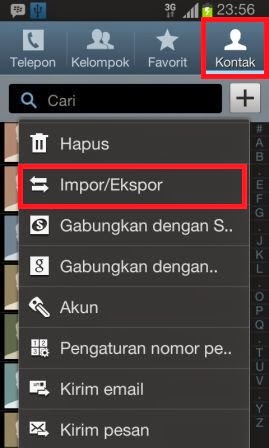














5 comments:
mau tanyak ya, setelah di recovery berarti semua fotoatau video yang sudah dihapus (bukan terhapus) akan muncul lagi?
hp sya mati total dan layar juga mati. Apkah data sms yg tersimpan didalam memori hp bisa diambil? bagaimana caranya? karena ada yg penting banget..?
thx
oh iya, hp saya nokia e5 yang menggunakan system operasi symbian
banyak orang menukar Macbook Air ke iPad untuk travelling dan kerja
http://zapplerepair.com/kenapa-banyak-orang-mengganti-Macbook-Air-tukar-dengan-iPad.html
nice gan
solder uap
Post a Comment